
小白系统重装工具可以为我们提供多种版本的Windows系统镜像文件,包括最新的Windows11,这里准备了小白系统官网下载win11安装的教程,不擅长计算机技术的小伙伴们可以参考参考。
小白系统官网下载win11安装的教程
1、我们可以关注小白系统公众号,回复windows11获取下载镜像的链接。
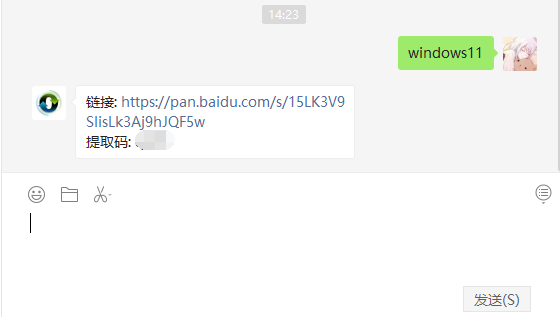
2、然后下载一个小白一键装机工具,打开之后选择本地模式,下载一个本地pe。将pe系统安装在C盘以外的分区。
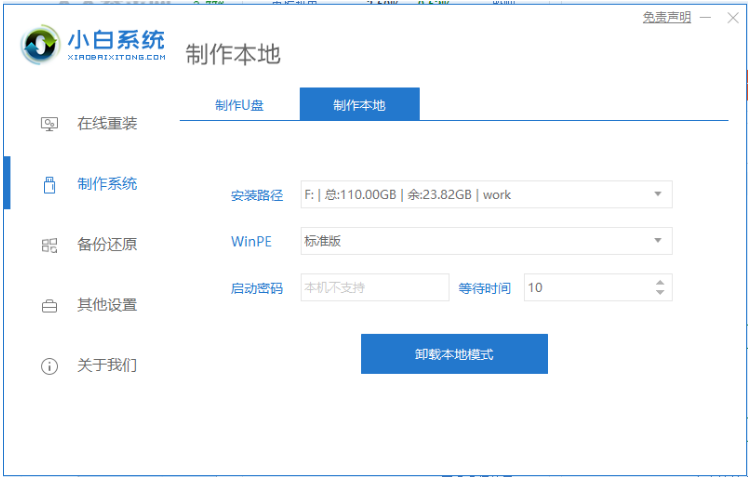
3、然后我们下载完成重启选择小白pe进入pe系统。
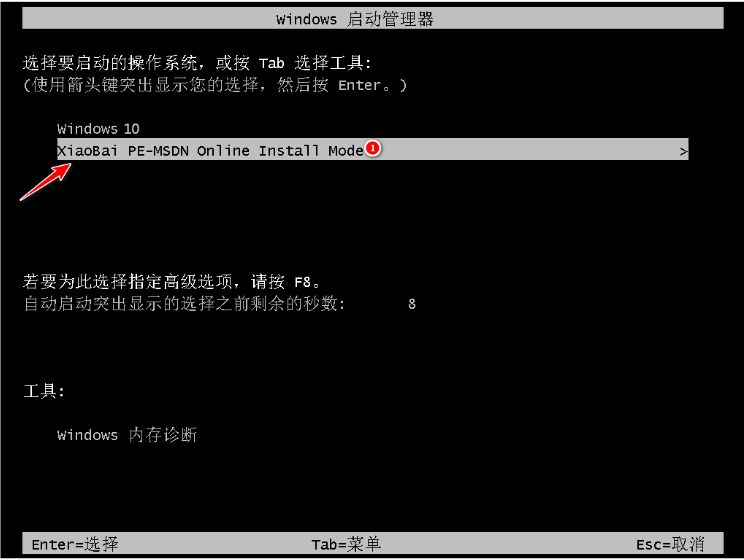
4、然后在pe系统中,打开小白装机工具,我们就可以看到我们的系统镜像啦,然后点击开始安装。
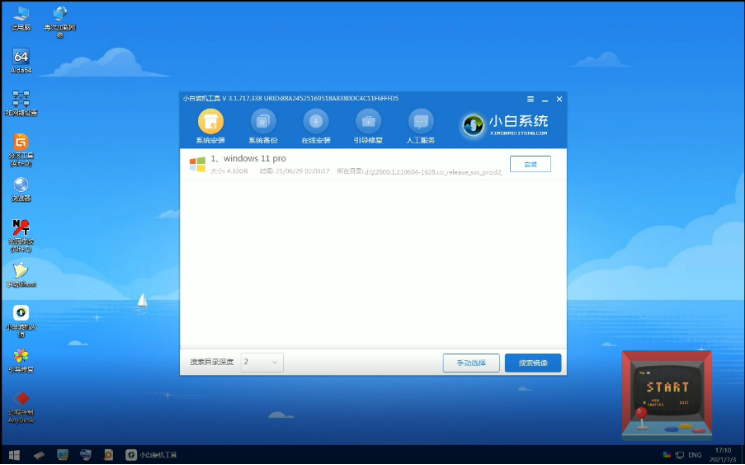
5、等待一段时间的安装,我们就可以进去windows11系统的界面啦。

6、最后我们就能进入到windows11的系统桌面啦。
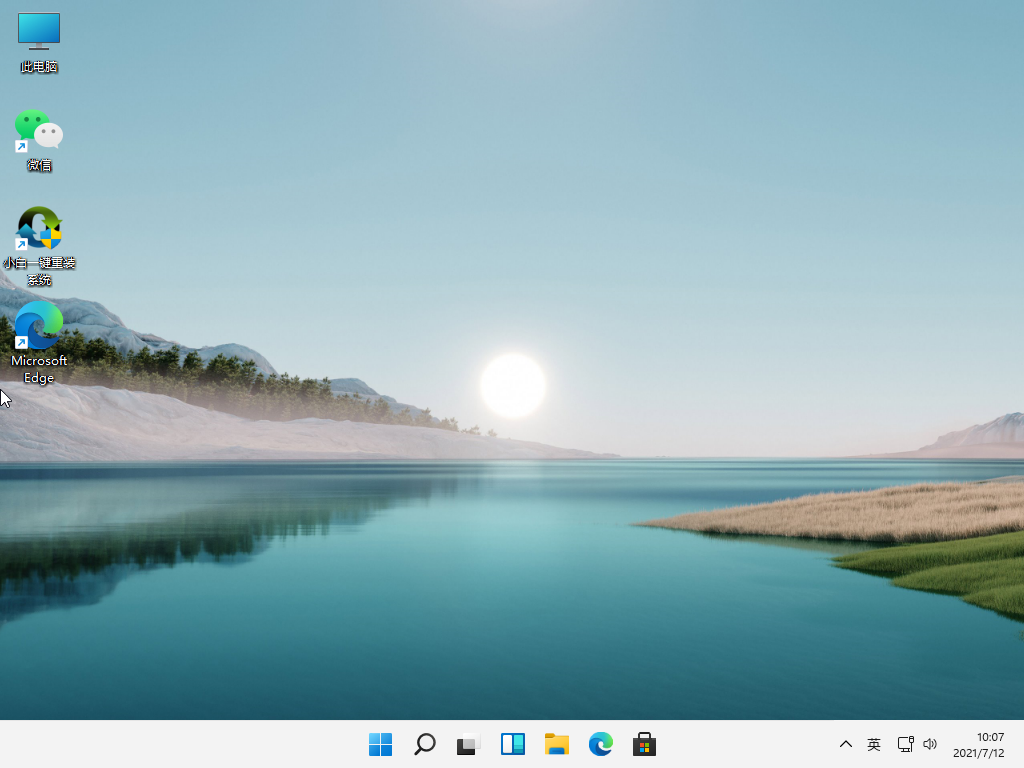
小白系统工具安装只需三步:
软件智能检测你的电脑环境,推荐最适合安装的系统版本
第一步:点击“安装此系统”确认安装此系统,再点击“下一步”
第二步:自动备份驱动,高速下载系统文件,只需要稍等片刻
第三步:自动将下载完成的文件进行部署,完成后重启电脑即可开始安装系统
小白系统官网下载win11相关推荐:
ux6小编为大家带来了小白系统官网下载win11安装的教程的相关资讯,有没有帮助到您呢?还想要了解更多相关精彩内容请多多关注游戏6吧!